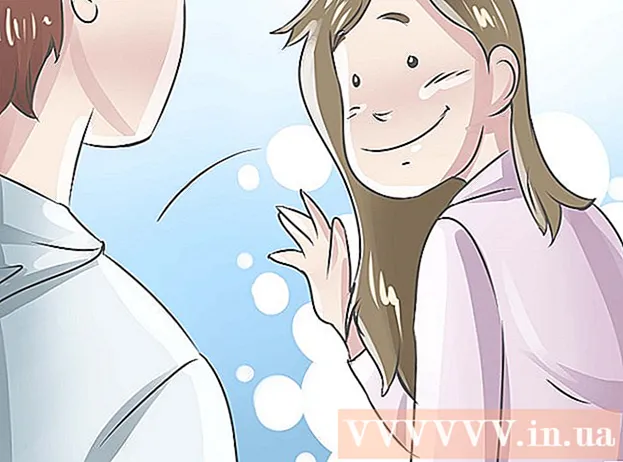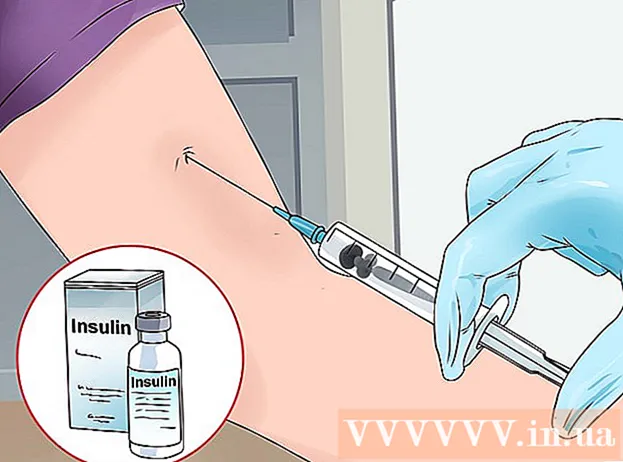Муаллиф:
Morris Wright
Санаи Таъсис:
2 Апрел 2021
Навсозӣ:
1 Июл 2024

Мундариҷа
- Ба қадам
- Қисми 1 аз 6: Қарорҳои умумӣ
- Қисми 2 аз 6: Носозиҳои Windows Update
- Қисми 3 аз 6: Носозиҳои танзимоти қувваи барқ
- Қисми 4 аз 6: Тағир додани хосиятҳои тугмаи барқ
- Қисми 5 аз 6: Скан бо Windows Defender
- Қисми 6 аз 6: Хомӯш кардани барномаҳои оғозёбӣ
Ин wikiHow ба шумо чӣ гуна ташхис додан ва ислоҳ кардани мушкилоти қатъшудаи қатъкунии компютерҳои Windows-ро таълим медиҳад, ҳам тавассути ислоҳи умумӣ ва ҳам бо роҳи ҳалли мушкилоти нармафзор дар компютер.
Ба қадам
Қисми 1 аз 6: Қарорҳои умумӣ
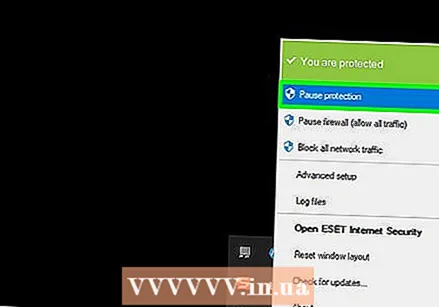 Боварӣ ҳосил кунед, ки шумо ягон барномаи антивируси шахси сеюм насб накардаед. Барномаи антивирусӣ ба ғайр аз Windows Defender аз ҷиҳати техникӣ барномаи шахси сеюм аст. Чунин барномаҳои антивирусӣ, ки дар компютери шумо кор мекунанд, метавонанд хомӯшшавии компютери шуморо пешгирӣ кунанд, аз ин рӯ ҳамаи барномаҳои антивируси шахси сеюмро нест кунед.
Боварӣ ҳосил кунед, ки шумо ягон барномаи антивируси шахси сеюм насб накардаед. Барномаи антивирусӣ ба ғайр аз Windows Defender аз ҷиҳати техникӣ барномаи шахси сеюм аст. Чунин барномаҳои антивирусӣ, ки дар компютери шумо кор мекунанд, метавонанд хомӯшшавии компютери шуморо пешгирӣ кунанд, аз ин рӯ ҳамаи барномаҳои антивируси шахси сеюмро нест кунед. 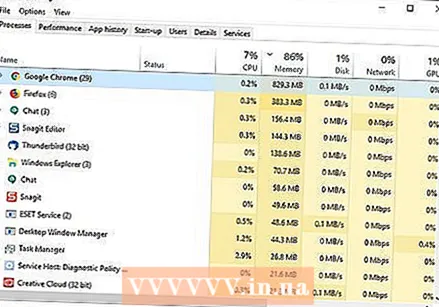 Ҳама барномаҳои кушодаро пӯшед. Барномаҳои корӣ метавонанд ба хомӯш шудани компютер халал расонанд, аз ин рӯ ҳамаи барномаҳо ва барномаҳои кушодро пӯшед.
Ҳама барномаҳои кушодаро пӯшед. Барномаҳои корӣ метавонанд ба хомӯш шудани компютер халал расонанд, аз ин рӯ ҳамаи барномаҳо ва барномаҳои кушодро пӯшед. - Шумо метавонед барномаҳоеро пӯшед, ки намехоҳанд бо истифода аз Вазифаи Менеҷер пӯшанд.
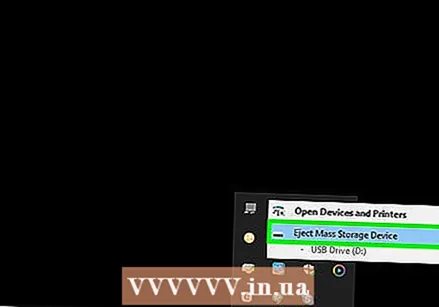 Ҳама дастгоҳҳои пайвастшударо хориҷ кунед. Драйвҳои флешкаҳо, мушҳо, контролерҳо, кортҳои SD ва ҳама чизи дигаре, ки шумо ба компютери худ пайваст кардаед, метавонад аз дуруст хомӯш шудани компютери шумо монеъ шавад. Пеш аз идома додан, ин дастгоҳҳоро хориҷ кунед ва хориҷ кунед.
Ҳама дастгоҳҳои пайвастшударо хориҷ кунед. Драйвҳои флешкаҳо, мушҳо, контролерҳо, кортҳои SD ва ҳама чизи дигаре, ки шумо ба компютери худ пайваст кардаед, метавонад аз дуруст хомӯш шудани компютери шумо монеъ шавад. Пеш аз идома додан, ин дастгоҳҳоро хориҷ кунед ва хориҷ кунед. - Баровардани дастгоҳҳои васлшуда пеш аз кушода гирифтани онҳо, дертар метавонад боиси мушкилот бо драйверҳо ё маълумот дар дастгоҳҳо шавад.
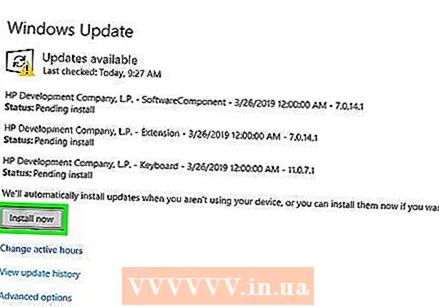 Компютери худро навсозӣ кунед. Версияи системаи амалиётӣ дар компютери шумо, драйверҳои кӯҳна ва ё ҳардуи онҳо метавонанд ҳангоми кушодан хомӯш шаванд. Барои навсозии системаи амалиётӣ ва драйверҳои компютери шумо:
Компютери худро навсозӣ кунед. Версияи системаи амалиётӣ дар компютери шумо, драйверҳои кӯҳна ва ё ҳардуи онҳо метавонанд ҳангоми кушодан хомӯш шаванд. Барои навсозии системаи амалиётӣ ва драйверҳои компютери шумо: - Кушодан Оғоз кунед .
- -Ро клик кунед Танзимот-тугма.
- клик кунед Навсозӣ ва амният.
- клик кунед Барои навсозиҳо санҷед.
- Интизор шавед, ки компютери шумо навсозӣ мешавад.
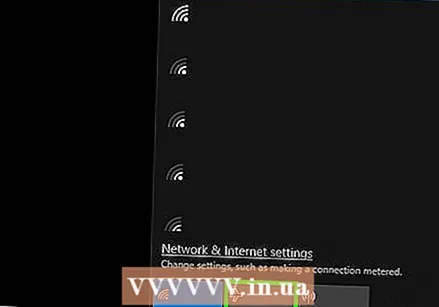 Пеш аз хомӯш кардани дастгоҳ, пайвастҳои бесими компютери худро хомӯш кунед. Ҷудошавӣ аз компютери шумо ва ҷудо шудан аз ҳама шабакаҳои бесим (аз ҷумла Bluetooth) метавонад мушкилоти қатъро ҳал кунад; агар ҳа, пас шумо эҳтимолан мушкили шабака дошта бошед. Гузоштани компютери шумо ба ҳолати тайёра роҳи осонтарини ҷудо кардани компютер аст:
Пеш аз хомӯш кардани дастгоҳ, пайвастҳои бесими компютери худро хомӯш кунед. Ҷудошавӣ аз компютери шумо ва ҷудо шудан аз ҳама шабакаҳои бесим (аз ҷумла Bluetooth) метавонад мушкилоти қатъро ҳал кунад; агар ҳа, пас шумо эҳтимолан мушкили шабака дошта бошед. Гузоштани компютери шумо ба ҳолати тайёра роҳи осонтарини ҷудо кардани компютер аст: - Қуттиро клик кунед Огоҳӣ дар кунҷи рости поёни панели вазифаҳо.
- Қуттиро клик кунед Ҳолати парвоз.
- Агар шумо ба шабакаи симӣ (ethernet) пайваст шуда бошед, сими ethernet -ро низ аз компютер хориҷ кунед.
Қисми 2 аз 6: Носозиҳои Windows Update
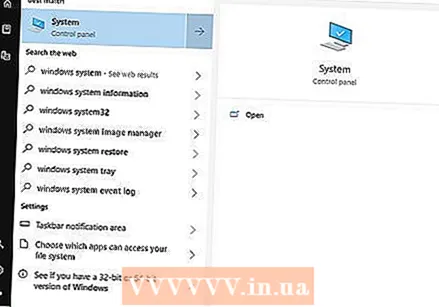 Оғозро кушоед
Оғозро кушоед 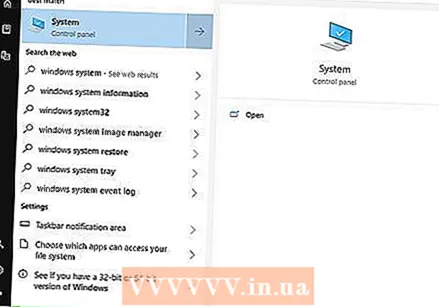 Ба поён ҳаракат кунед ва клик кунед Системаи Windows. Ин ҷузвдонест дар бахши "W" -и менюи Оғоз.
Ба поён ҳаракат кунед ва клик кунед Системаи Windows. Ин ҷузвдонест дар бахши "W" -и менюи Оғоз.  клик кунед Сафҳаи идоракунӣ. Ин хосият дар наздикии маркази ҷузвдони системаи Windows ҷойгир аст.
клик кунед Сафҳаи идоракунӣ. Ин хосият дар наздикии маркази ҷузвдони системаи Windows ҷойгир аст. 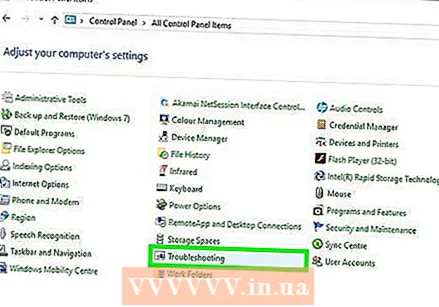 клик кунед Ҳалли мушкилот. Ин нишона ба мониторҳои кабуди компютерӣ дар экрани компютер шабоҳат дорад.
клик кунед Ҳалли мушкилот. Ин нишона ба мониторҳои кабуди компютерӣ дар экрани компютер шабоҳат дорад. - Агар шумо ин имконотро надида бошед, дар кунҷи болоии рости равзанаи "Намоиш аз:" -ро клик кунед ва интихоб кунед Нишонаҳои калон ё Нишонаҳои хурд.
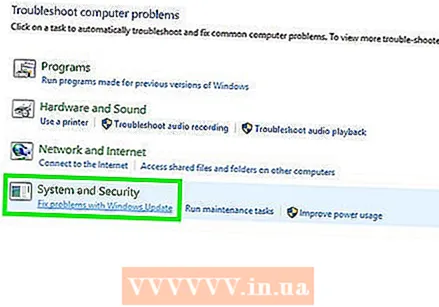 клик кунед Носозиҳои Windows Update. Шумо метавонед ин пайвандро дар зери сарлавҳаи "Система ва амният" пайдо кунед.
клик кунед Носозиҳои Windows Update. Шумо метавонед ин пайвандро дар зери сарлавҳаи "Система ва амният" пайдо кунед. 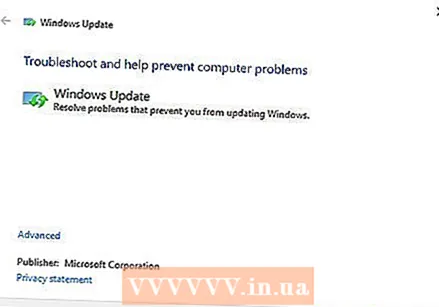 клик кунед Якеи дигар. Ин хосиятро дар кунҷи рости поёни равзана ёфтан мумкин аст.
клик кунед Якеи дигар. Ин хосиятро дар кунҷи рости поёни равзана ёфтан мумкин аст. 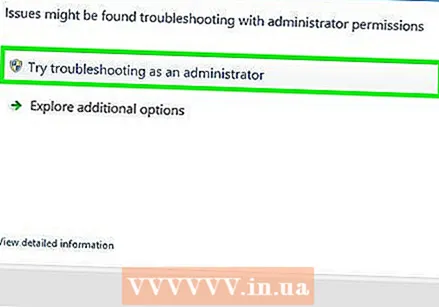 клик кунед Кӯшиш кунед, ки ҳамчун маъмур ҳал карда шавад. Ин параметр дар болои тиреза нишон дода мешавад. Агар шумо ҳисоби администраторро истифода набаред, шумо ин тартибро ба анҷом расонида наметавонед.
клик кунед Кӯшиш кунед, ки ҳамчун маъмур ҳал карда шавад. Ин параметр дар болои тиреза нишон дода мешавад. Агар шумо ҳисоби администраторро истифода набаред, шумо ин тартибро ба анҷом расонида наметавонед. 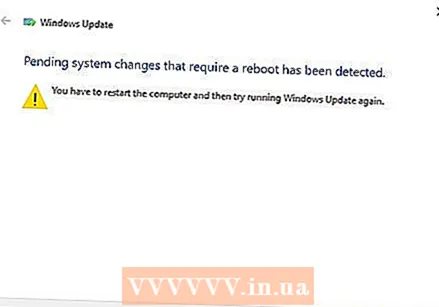 Дастурҳои дар экран бударо иҷро кунед. Агар дар навсозии Windows мушкилот пеш ояд, барои ислоҳи онҳо дастурҳоро иҷро намоед.
Дастурҳои дар экран бударо иҷро кунед. Агар дар навсозии Windows мушкилот пеш ояд, барои ислоҳи онҳо дастурҳоро иҷро намоед. - Дар бештари ҳолатҳо, шумо фаъол ҳастед Истифодаи ин ҳалли ҳангоми дархост кардан ва интизор шудани татбиқ.
- Барои ба амал баровардани тағирот, ба шумо лозим меояд, ки компютери худро бозоғоз намоед, яъне нигоҳ доштани тугмаи барқии компютер барои хомӯш кардани он.
Қисми 3 аз 6: Носозиҳои танзимоти қувваи барқ
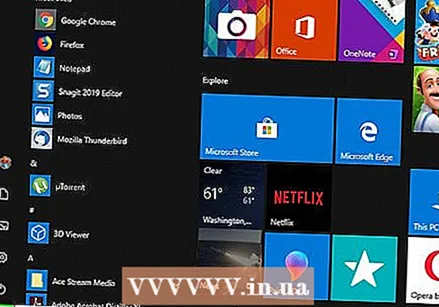 Оғози кушода
Оғози кушода 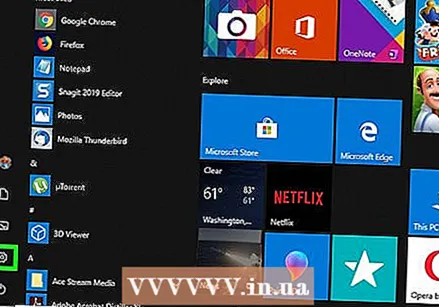 Танзимотро клик кунед
Танзимотро клик кунед 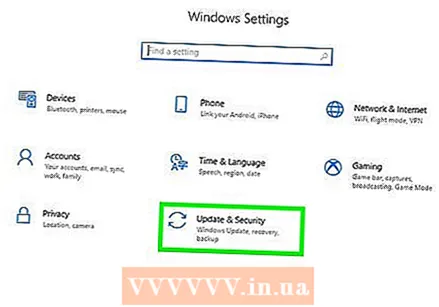 клик кунед Навсозӣ ва амният. Ин нишонаи тирчаи даврашакл аст.
клик кунед Навсозӣ ва амният. Ин нишонаи тирчаи даврашакл аст. 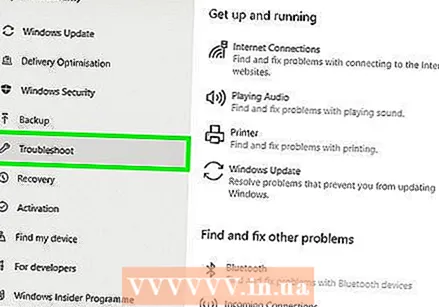 клик кунед Ҳалли мушкилот. Ин ҷадвалро дар тарафи чапи равзана ёфтан мумкин аст.
клик кунед Ҳалли мушкилот. Ин ҷадвалро дар тарафи чапи равзана ёфтан мумкин аст. 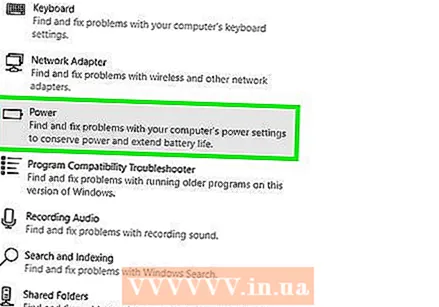 Ба поён ҳаракат кунед ва клик кунед Идоракунии барқ. Ин хосиятро дар поёни равзана ёфтан мумкин аст.
Ба поён ҳаракат кунед ва клик кунед Идоракунии барқ. Ин хосиятро дар поёни равзана ёфтан мумкин аст. 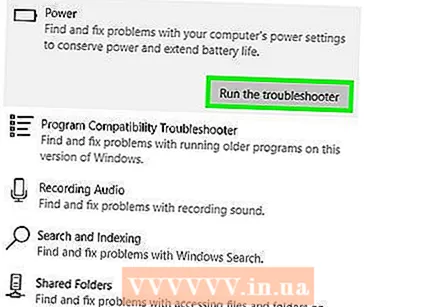 клик кунед Ҳалли мушкилот. Ин тугма дар зер ва дар тарафи рости он пайдо мешавад Идоракунии барқ-интихоб. Барои оғози носозиҳо онро клик кунед.
клик кунед Ҳалли мушкилот. Ин тугма дар зер ва дар тарафи рости он пайдо мешавад Идоракунии барқ-интихоб. Барои оғози носозиҳо онро клик кунед. 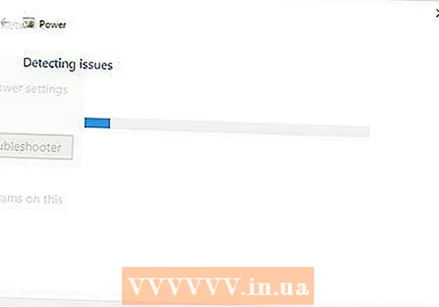 Чашм ба роҳ мондани хатогиро интизор шавед. Масъалаҳои маъмулии идоракунии барқ ба мӯҳлати хизмати батарея ва равшании экран марбутанд.
Чашм ба роҳ мондани хатогиро интизор шавед. Масъалаҳои маъмулии идоракунии барқ ба мӯҳлати хизмати батарея ва равшании экран марбутанд. - Агар ягон хатогие нишон дода нашавад ва раванд ба итмом расад, пас дар ҳама ҳолат танзимоти барқии шумо барои намехоҳанд хомӯш кардани компютери шумо масъул бошанд.
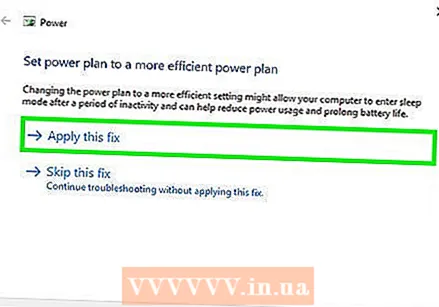 клик кунед Истифодаи ин ҳалли. Инро барои ҳар гуна мушкилоте, ки бо Windows дучор меояд, иҷро кунед.
клик кунед Истифодаи ин ҳалли. Инро барои ҳар гуна мушкилоте, ки бо Windows дучор меояд, иҷро кунед. - Агар шумо чизеро ҳамчун мушкилот бинед, аммо шумо намехоҳед онро ислоҳ кунед, клик кунед Ин ҳалли худро гузаред.
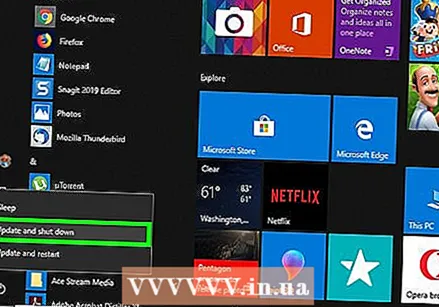 Кӯшиш кунед, ки компютери худро хомӯш кунед. Агар компютер бомуваффақият хомӯш шавад, мушкилот ҳалли худро меёбад. Агар не, ба боби оянда гузаред.
Кӯшиш кунед, ки компютери худро хомӯш кунед. Агар компютер бомуваффақият хомӯш шавад, мушкилот ҳалли худро меёбад. Агар не, ба боби оянда гузаред.
Қисми 4 аз 6: Тағир додани хосиятҳои тугмаи барқ
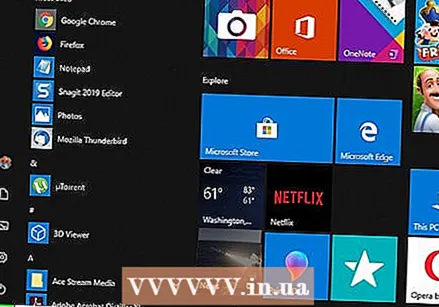 Оғозро кушоед
Оғозро кушоед 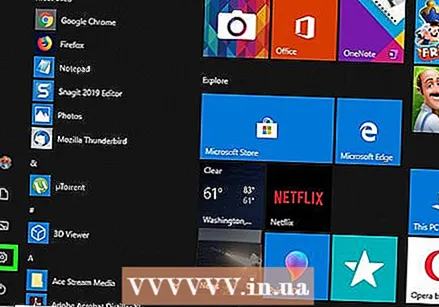 Танзимотро клик кунед [[Тасвир:| techicon | x30px]]. Шумо ин нишонаро дар кунҷи чапи равзанаи Оғоз мебинед.
Танзимотро клик кунед [[Тасвир:| techicon | x30px]]. Шумо ин нишонаро дар кунҷи чапи равзанаи Оғоз мебинед. 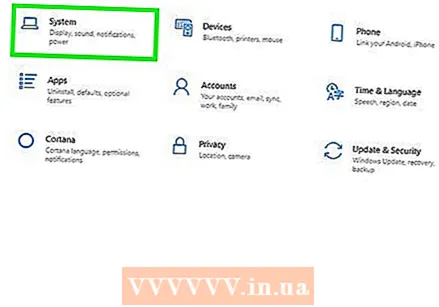 клик кунед Система. Ин нишона ба ноутбук шабоҳат дорад.
клик кунед Система. Ин нишона ба ноутбук шабоҳат дорад. 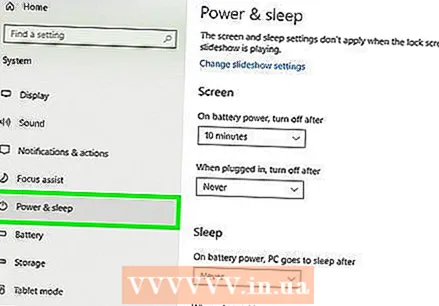 клик кунед Идоракунии барқ ва режими хоб. Шумо ин хосиятро дар тарафи чапи саҳифа мебинед.
клик кунед Идоракунии барқ ва режими хоб. Шумо ин хосиятро дар тарафи чапи саҳифа мебинед. 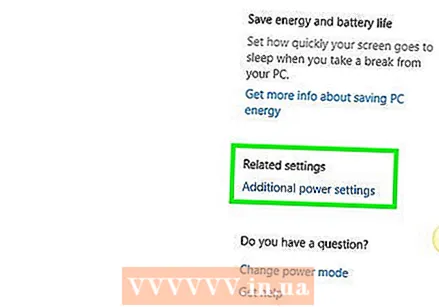 клик кунед Танзимоти иловагии энергетикӣ. Шумо метавонед ин хосиятро дар тарафи рости болои тиреза бубинед.
клик кунед Танзимоти иловагии энергетикӣ. Шумо метавонед ин хосиятро дар тарафи рости болои тиреза бубинед. 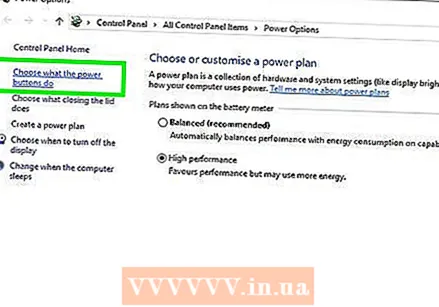 клик кунед Рафтори тугмаҳои барқро муайян кунед. Шумо метавонед ин пайвандро дар кунҷи чапи болои равзана пайдо кунед.
клик кунед Рафтори тугмаҳои барқро муайян кунед. Шумо метавонед ин пайвандро дар кунҷи чапи болои равзана пайдо кунед. 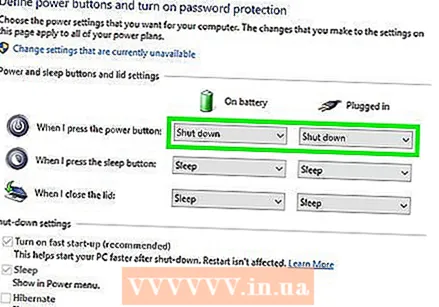 Қуттиҳои "Дар бораи батарея" ва "Қувваи тағирёбанда" -ро ба "Хомӯш" иваз кунед. Менюи афтандаро дар тарафи рости "Вақте ки ман тугмаи барқро дар компютери худ пахш мекунам" -ро клик кунед ва дар зери "Дар бораи батарея" клик кунед Пӯшида шудан ва инро барои сутуни "Ҷараёни шабака" такрор кунед. Ин кафолат медиҳад, ки пахш кардани тугмаи барқ дар компютери шумо компютерро хомӯш мекунад.
Қуттиҳои "Дар бораи батарея" ва "Қувваи тағирёбанда" -ро ба "Хомӯш" иваз кунед. Менюи афтандаро дар тарафи рости "Вақте ки ман тугмаи барқро дар компютери худ пахш мекунам" -ро клик кунед ва дар зери "Дар бораи батарея" клик кунед Пӯшида шудан ва инро барои сутуни "Ҷараёни шабака" такрор кунед. Ин кафолат медиҳад, ки пахш кардани тугмаи барқ дар компютери шумо компютерро хомӯш мекунад. 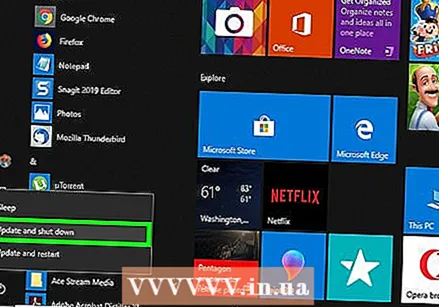 Бо пахш кардани тугмаи барқ кӯшиш кунед, ки компютери худро хомӯш кунед. Агар компютер бомуваффақият хомӯш шавад, мушкилот ҳалли худро меёбад. Агар не, ба боби оянда гузаред.
Бо пахш кардани тугмаи барқ кӯшиш кунед, ки компютери худро хомӯш кунед. Агар компютер бомуваффақият хомӯш шавад, мушкилот ҳалли худро меёбад. Агар не, ба боби оянда гузаред.
Қисми 5 аз 6: Скан бо Windows Defender
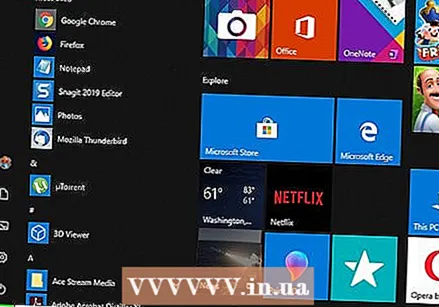 Оғозро кушоед
Оғозро кушоед 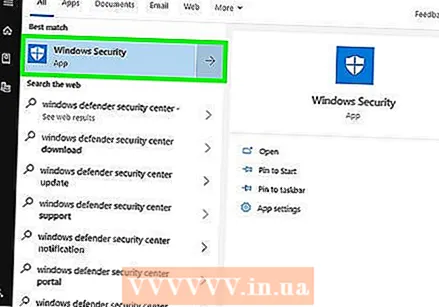 Ба поён ҳаракат кунед ва клик кунед Маркази Амнияти Windows Defender. Шумо метавонед онро дар бахши "W" -и менюи Оғоз пайдо кунед.
Ба поён ҳаракат кунед ва клик кунед Маркази Амнияти Windows Defender. Шумо метавонед онро дар бахши "W" -и менюи Оғоз пайдо кунед. 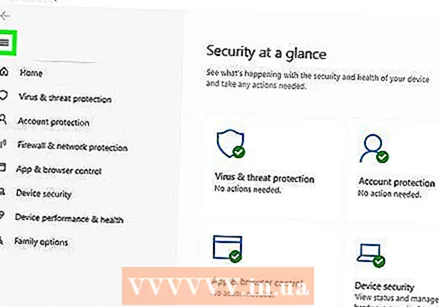 клик кунед ☰ . Ин тугма дар кунҷи болоии чапи равзана ҷойгир аст.
клик кунед ☰ . Ин тугма дар кунҷи болоии чапи равзана ҷойгир аст. 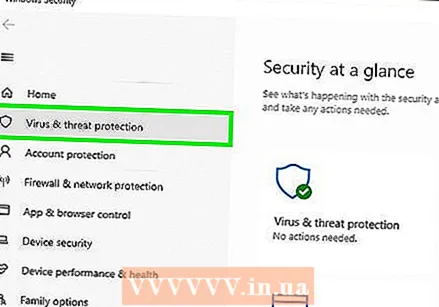 клик кунед Муҳофизати вирус ва таҳдид. Ин хосият дар кунҷи болоии чапи равзанаи Windows Defender ҷойгир аст.
клик кунед Муҳофизати вирус ва таҳдид. Ин хосият дар кунҷи болоии чапи равзанаи Windows Defender ҷойгир аст. 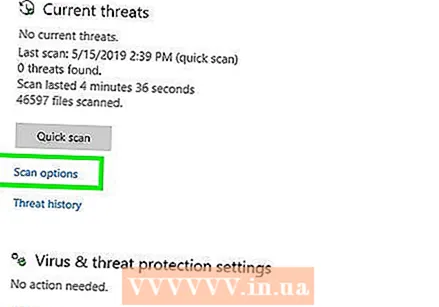 клик кунед Сканкунии васеъ. Ин истинод дар зери тугма аст Сканкунии зуд дар мобайни саҳифа.
клик кунед Сканкунии васеъ. Ин истинод дар зери тугма аст Сканкунии зуд дар мобайни саҳифа. 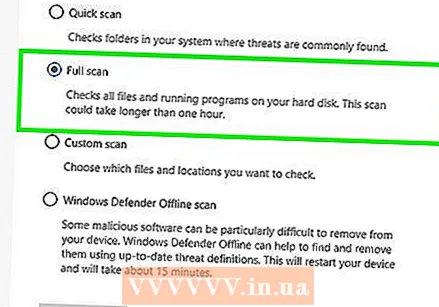 Боварӣ ҳосил кунед, ки "Сканкунии пурра" санҷида шудааст. Агар не, доираро дар тарафи чапи "Сканеркунии пурра" дар қисми болоии саҳифа клик кунед.
Боварӣ ҳосил кунед, ки "Сканкунии пурра" санҷида шудааст. Агар не, доираро дар тарафи чапи "Сканеркунии пурра" дар қисми болоии саҳифа клик кунед. 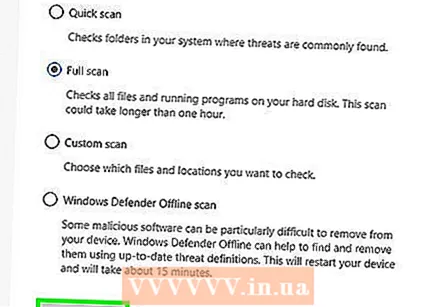 клик кунед Ҳоло скан кунед. Ин дар мобайни саҳифа аст. пас компютери шумо барои барномаҳои халалдор скан мешавад.
клик кунед Ҳоло скан кунед. Ин дар мобайни саҳифа аст. пас компютери шумо барои барномаҳои халалдор скан мешавад. 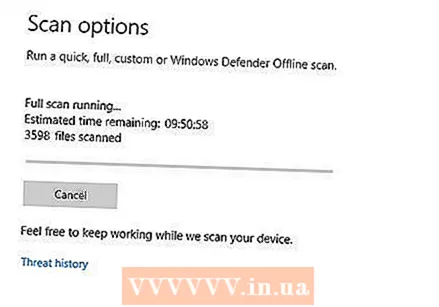 Ба анҷом расидани сканро интизор шавед. Агар ҳангоми скан чизи зарарнок пайдо шавад, Windows Defender шуморо огоҳ мекунад. Бигзор Windows Defender нармафзори хатарнокро нест кунад.
Ба анҷом расидани сканро интизор шавед. Агар ҳангоми скан чизи зарарнок пайдо шавад, Windows Defender шуморо огоҳ мекунад. Бигзор Windows Defender нармафзори хатарнокро нест кунад. - Агар бо ин скан чизе ёфт нашавад, сканро ба ҷои "Сканкунии пурра" бо "Сканкунии Офлайн Windows Defender" месанҷед.
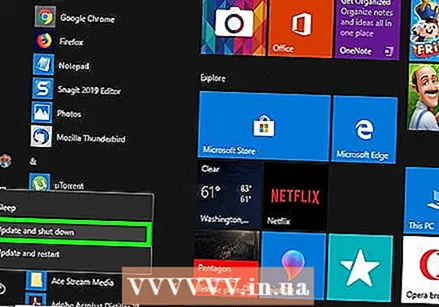 Кӯшиш кунед, ки компютери худро хомӯш кунед. Агар пас аз ба итмом расонидани скан компютер бомуваффақият хомӯш шавад, масъала ҳалли худро ёфт. Агар не, ба боби оянда гузаред.
Кӯшиш кунед, ки компютери худро хомӯш кунед. Агар пас аз ба итмом расонидани скан компютер бомуваффақият хомӯш шавад, масъала ҳалли худро ёфт. Агар не, ба боби оянда гузаред.
Қисми 6 аз 6: Хомӯш кардани барномаҳои оғозёбӣ
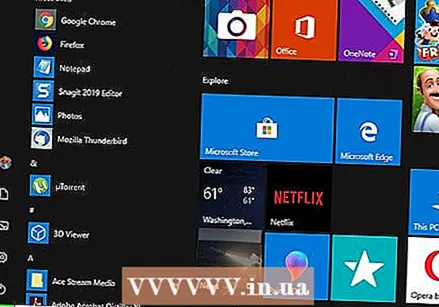 Оғозро кушоед
Оғозро кушоед  Ба поён ҳаракат кунед ва клик кунед Системаи Windows. Ин ҷузвдонест дар бахши "W" -и менюи Оғоз.
Ба поён ҳаракат кунед ва клик кунед Системаи Windows. Ин ҷузвдонест дар бахши "W" -и менюи Оғоз. 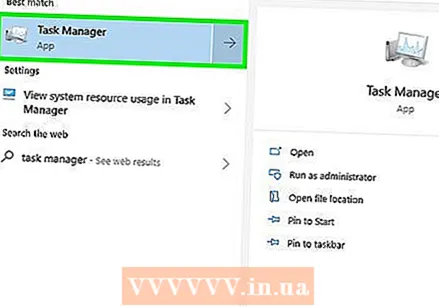 клик кунед Идоракунии вазифаҳо. Ин хосият дар поёни ҷузвдони системаи Windows ҷойгир аст.
клик кунед Идоракунии вазифаҳо. Ин хосият дар поёни ҷузвдони системаи Windows ҷойгир аст. 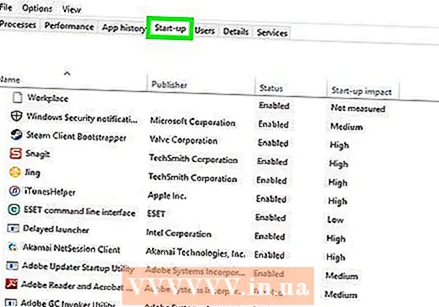 клик кунед Навкор. Шумо метавонед ин ҷадвалро дар болои равзанаи Менеҷери Вазифаҳо бинед.
клик кунед Навкор. Шумо метавонед ин ҷадвалро дар болои равзанаи Менеҷери Вазифаҳо бинед. 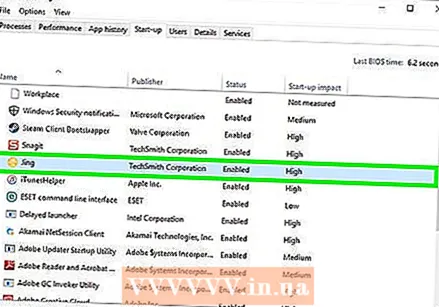 Барномаро интихоб кунед ва клик кунед Ғайрифаъол. Ин имкон медиҳад, ки ҳангоми ба кор андохтани компютери шумо барнома худкор оғоз ёбад. Аз ҳад зиёди барномаҳое, ки кӯшиши ҳамзамон оғоз карданро доранд, метавонад компютери шуморо вайрон кунад; ҳамин тавр, мушкилоти марбутаро бо ин роҳ ҳал кардан мумкин аст.
Барномаро интихоб кунед ва клик кунед Ғайрифаъол. Ин имкон медиҳад, ки ҳангоми ба кор андохтани компютери шумо барнома худкор оғоз ёбад. Аз ҳад зиёди барномаҳое, ки кӯшиши ҳамзамон оғоз карданро доранд, метавонад компютери шуморо вайрон кунад; ҳамин тавр, мушкилоти марбутаро бо ин роҳ ҳал кардан мумкин аст. 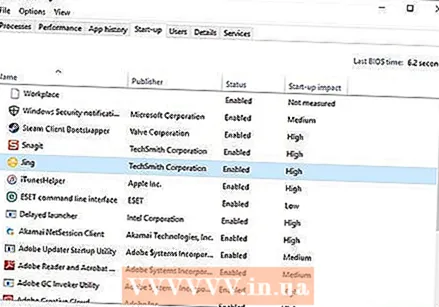 Ҳама гуна барномаҳои роҳандозиро, ки ба Windows дохил карда нашудаанд, ғайрифаъол кунед. Ҳамаи барномаҳои тарафи сеюм, ба монанди абзорҳои антивирус, утоқҳои сӯҳбат ва ё барномаҳои дигар, пас аз ба итмом расидан бояд хомӯш карда шаванд.
Ҳама гуна барномаҳои роҳандозиро, ки ба Windows дохил карда нашудаанд, ғайрифаъол кунед. Ҳамаи барномаҳои тарафи сеюм, ба монанди абзорҳои антивирус, утоқҳои сӯҳбат ва ё барномаҳои дигар, пас аз ба итмом расидан бояд хомӯш карда шаванд. - Шумо равандҳои Windows-ро ғайрифаъол намекунед, ба монанди корти графикӣ ё Windows Defender.
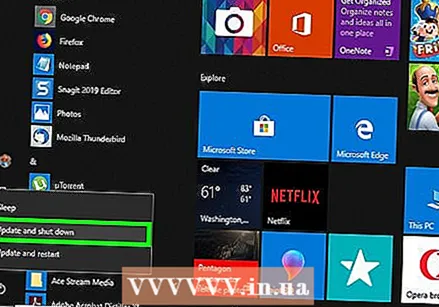 Кӯшиш кунед, ки компютери худро хомӯш кунед. Агар компютер бомуваффақият хомӯш карда шавад, масъала ҳал карда мешавад. Агар ин тавр набошад, шумо бояд компютерро ба шӯъбаи техникӣ барои таъмир баред.
Кӯшиш кунед, ки компютери худро хомӯш кунед. Агар компютер бомуваффақият хомӯш карда шавад, масъала ҳал карда мешавад. Агар ин тавр набошад, шумо бояд компютерро ба шӯъбаи техникӣ барои таъмир баред.